
Як користуватися функцією читання вголос на Kindle: повний посібник
Transcribe, Translate & Summarize in Seconds
Читання — це ворота до знань, уяви та відкриттів. Але сьогодні знайти час, щоб сісти й почитати книгу серед напружених графіків, вважається розкішшю. Згідно з дослідженням Pew Research, 27% американців не прочитали жодної книги минулого року — переважно через брак часу.
Отже, як знайти час для книг, коли життя стає на заваді? Kindle, найпопулярніша електронна бібліотека, вирішує цю проблему, представляючи функцію Читання Вголос. З цією функцією ви можете змусити Kindle читати вголос ваші улюблені книги, перетворюючи будь-яку електронну книгу на досвід, подібний до аудіокниги. У цій статті ми розглянемо:
- Можливості перетворення тексту в мовлення на Kindle,
- Як увімкнути функцію перетворення тексту в мовлення для книг Kindle,
- Обмеження помічника читання Kindle,
- Найкращі альтернативи функції озвучування Kindle та інше.
Розуміння функції перетворення тексту в мовлення на Kindle
Kindle — це флагманська електронна читалка та цифрова книжкова екосистема Amazon. Вона розроблена, щоб зробити читання зручнішим та доступнішим у цифровому форматі. На даний момент у магазині Amazon Kindle Store доступно понад 4 мільйони електронних книг, аудіокниг та коміксів для придбання.
Окрім портативної електронної бібліотеки, Amazon покращує функції доступності Kindle, додаючи можливості перетворення тексту в мовлення. Таким чином, користувачі можуть слухати свої книги на Kindle замість того, щоб їх читати.
На відміну від аудіокниг, які професійно озвучені, функція «Читати вголос» на Kindle використовує синтетичні голоси для озвучування тексту на екрані.
Які пристрої Kindle підтримують перетворення тексту в мовлення?
Функція TTS на пристроях Kindle забезпечує зручний спосіб споживання книг без використання рук, але не всі моделі мають налаштування голосового читання Kindle. Налаштування читання вголос Kindle можна знайти на таких пристроях:
- Планшети Kindle Fire і Fire HD (3-го покоління та новіші) – Вбудовані динаміки, нативна підтримка TTS
- Kindle Paperwhite (7-го покоління та новіші) – Потребує Bluetooth-навушники та VoiceView
- Kindle Oasis (усі моделі) – Потребує Bluetooth-навушники та VoiceView
- Додаток Kindle (iOS та Android) – Використовує інструменти доступності пристрою (iOS Speak Screen, Android TalkBack)
Покрокова інструкція для увімкнення функції «Читання вголос»
Ось як змусити Kindle читати вам:
Крок 1: Перевірте, чи ваша книга Kindle підтримує функцію «Читання вголос»
- Перейдіть на Amazon.com і знайдіть свою книгу Kindle.
- Прокрутіть вниз до розділу Деталі продукту.
- Шукайте Текст-у-мовлення: Увімкнено.
- Якщо там написано Увімкнено, Kindle може читати книгу вголос.
- Якщо там написано Не увімкнено, вам доведеться використовувати інші методи, як-от Alexa або Speaktor.
- If it says “Enabled” “Enabled” , Kindle can read the book aloud.
- If it says “Not Enabled” “Not Enabled” , you’ll need to use other methods like Alexa or Speaktor.
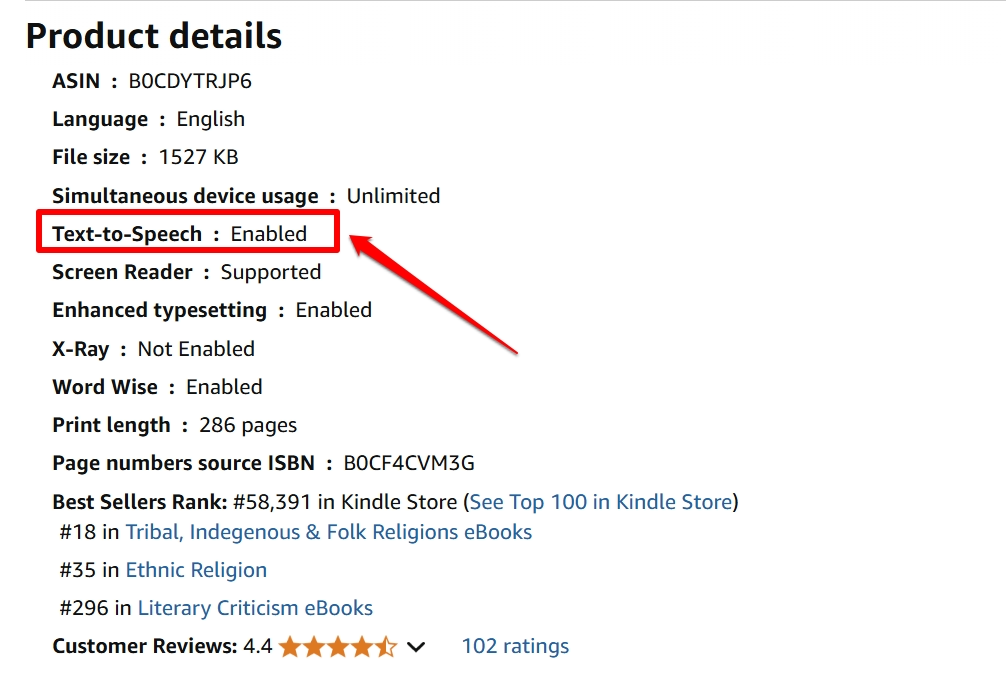
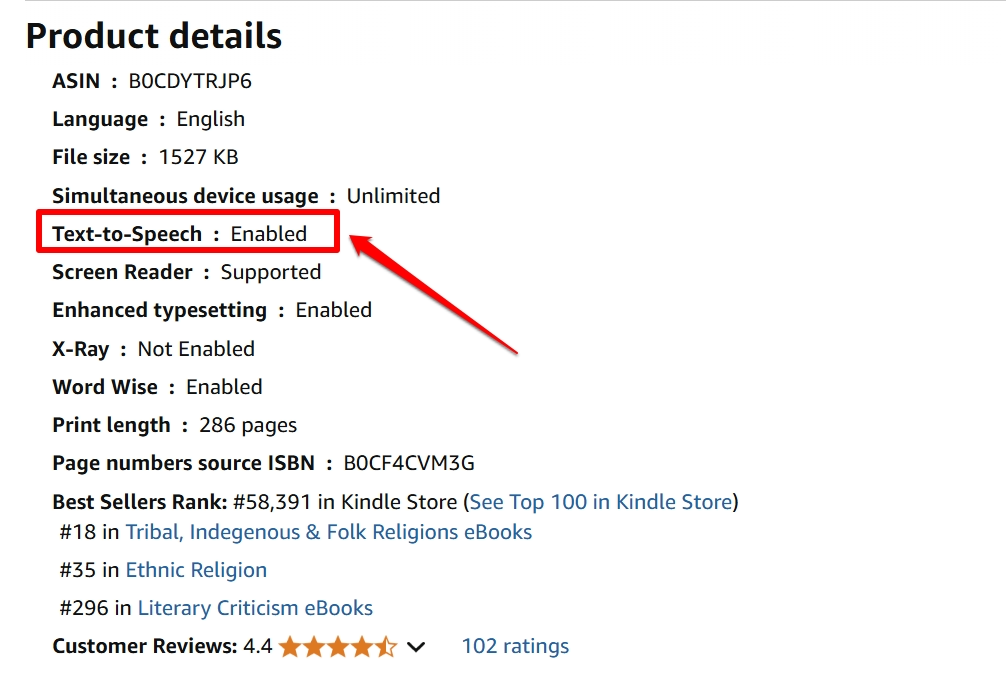
Крок 2: Увімкнення функції «Читання вголос» на планшетах Kindle Fire
Не всі моделі Kindle мають функцію «Читання вголос». Якщо у вас є Kindle Fire (Fire HD, Fire HDX або новіші моделі), виконайте такі кроки:
- Відкрийте книгу Kindle і торкніться екрана, щоб викликати меню.
- Натисніть кнопку Aa (Параметри тексту).
- Знайдіть опцію Текст-у-мовлення або Читання вголос.
- Натисніть Увімкнути.
- Натисніть кнопку відтворення внизу екрана, щоб почати читання.
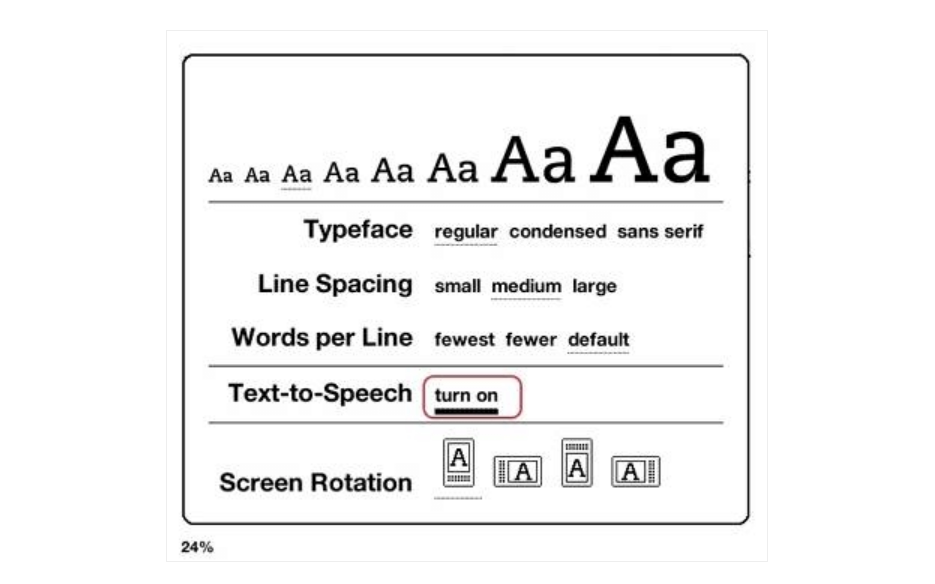
Коли Kindle почне читати вголос, ви зможете призупинити, налаштувати швидкість і перемотувати вперед/назад за допомогою елементів керування на екрані. Для більш захоплюючого досвіду ви також можете підключити навушники або динамік до Kindle.
Обмеження функції читання вголос Kindle
Функція читання вголос Kindle має кілька обмежень, які впливають на її зручність використання. Ось деякі з них:
Проблеми, пов'язані з пристроями
Функція читання вголос доступна лише на певних пристроях Kindle. Моделі Kindle з E-Ink, включаючи Kindle Paperwhite, Kindle Oasis і базовий Kindle, не підтримують читання вголос.
Це обмеження пов'язане з апаратними обмеженнями — ці пристрої не мають вбудованих динаміків або роз'ємів для навушників. Користувачі з електронними Kindle повинні натомість використовувати VoiceView, програму читання з екрану для людей з вадами зору.
VoiceView вимагає Bluetooth-динаміка або навушників, і його інтерфейс менш зручний, ніж стандартний TTS Kindle.
Обмеження контенту
Функція читання вголос доступна лише для книг, де видавець увімкнув перетворення тексту в мовлення. Це означає, що навіть якщо ви володієте електронною книгою, вона може не мати функції читання вголос просто тому, що видавець її вимкнув. Це обмеження існує, оскільки деякі видавці воліють обмежувати доступ до TTS, щоб заохотити продаж аудіокниг.
Крім того, деякі формати книг взагалі не підтримують читання вголос. Аудіовідтворення Kindle може обробляти лише простий форматований текст, що означає:
- Скановані PDF-файли, електронні книги з великою кількістю графіки та документи на основі зображень не можуть бути прочитані.
- Книги зі складними макетами, виносками або таблицями можуть бути неправильно прочитані або повністю пропущені.
- Книги іноземними мовами зі складними шрифтами можуть не підтримуватися.
Обмеження якості голосу
Функція читання вголос Kindle покладається на базовий синтетичний голос, якому бракує природної виразності, що є в професійних аудіокнигах. На відміну від сучасного мовлення, створеного штучним інтелектом, яке імітує людські тони та інтонації, голосовий двигун Kindle звучить роботизовано, плоско та монотонно. Штучний голос не передає емоційну глибину історії, що робить його менш захопливим, особливо для художніх книг, які покладаються на тон і голоси персонажів.
Інша проблема — помилки вимови. Kindle Read Aloud часто неправильно вимовляє слова, особливо власні назви, наукові терміни та омоніми. Наприклад, він може читати "lead" (керівництво) так само, як "lead" (свинець).
Аналогічно, слова, які змінюють значення залежно від контексту, часто читаються неправильно, порушуючи розуміння.
Професійні альтернативи перетворення тексту в мовлення
Якщо ви хочете більш природний, гнучкий та функціонально багатий досвід перетворення тексту в мовлення для книг Kindle, ось кілька професійних альтернатив TTS, які ви можете розглянути.
1. Speaktor
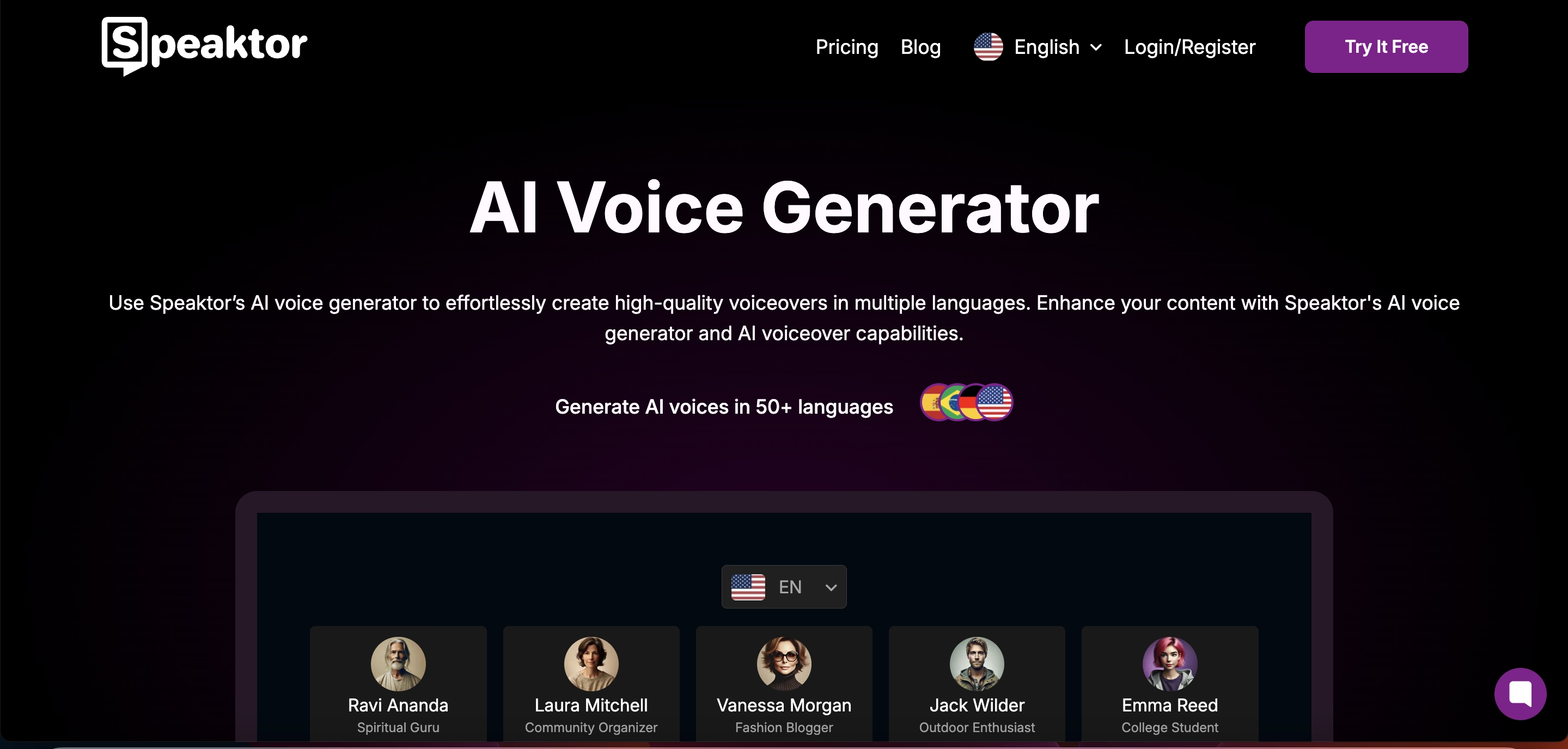
Speaktor — це хмарна платформа штучного інтелекту для перетворення тексту в мовлення, яка трансформує цифровий текст у високоякісне, природне звучання. На відміну від функції Read Aloud у Kindle, яка обмежена підтримуваними книгами і має роботизований голос, Speaktor забезпечує передовий синтез мовлення з кількома варіантами голосу, підтримкою мов та гнучким використанням.
Він простий і інтуїтивно зрозумілий у використанні. Ось як використовувати Speaktor для читання книг Kindle:
- Відкрийте свою книгу Kindle на комп'ютері або планшеті.
- Використовуйте копіювання-вставку або конвертуйте книгу у формат для читання (PDF).
- Завантажте текст на платформу Speaktor і почніть слухати.
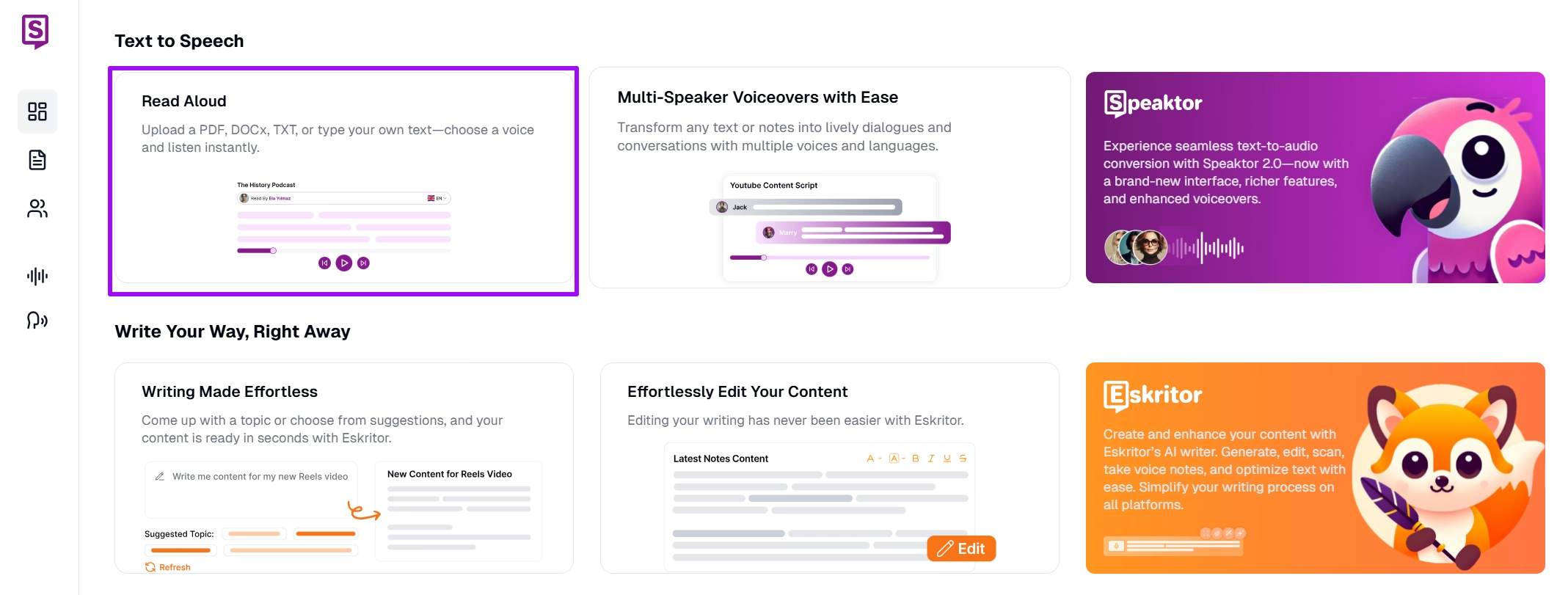
Основні функції:
- Використовує синтез голосу на базі ШІ для створення реалістичної розповіді з плавними інтонаціями.
- Підтримує понад 50 мов, діалектів та регіональних акцентів.
- Пропонує понад 50 голосових профілів, включаючи чоловічі та жіночі, для налаштування досвіду прослуховування та забезпечення точної вимови.
- Читає вголос PDF, електронні книги, веб-сторінки, документи Word та скопійований текст.
- Підтримує скановані зображення та текст.
- Доступний як на настільних комп'ютерах, так і на мобільних пристроях, користувачі можуть слухати текст у дорозі.
- Дозволяє регулювати швидкість читання для більш персоналізованого досвіду прослуховування.
- Дозволяє завантажувати аудіо у форматах MP3, WAV, MP3+TXT та WAV+SRT.
- Забезпечує офлайн-доступність — завантажуйте аудіоверсії книг для прослуховування без підключення до інтернету.
2. Speech Central
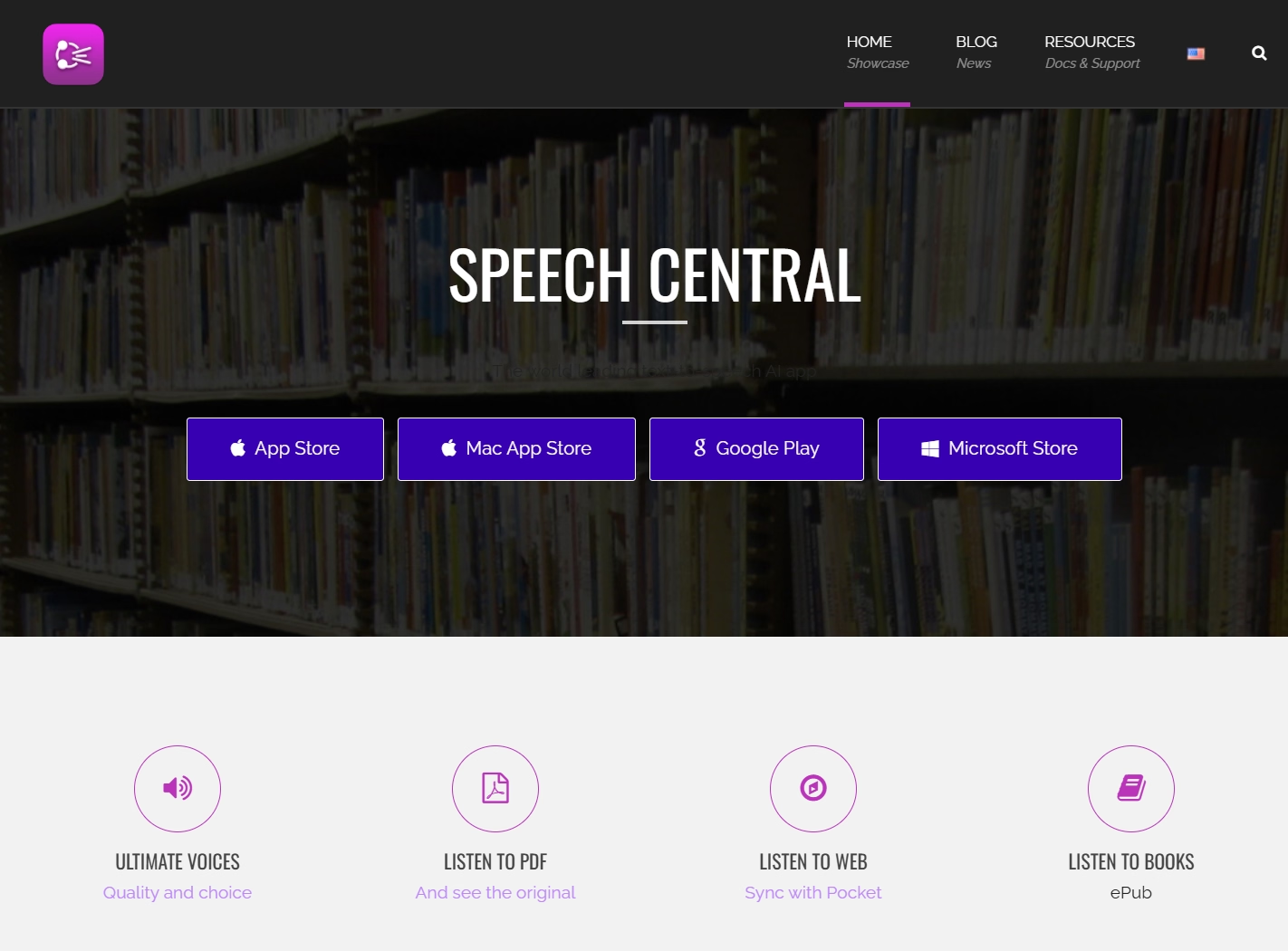
Speech Central — це потужний додаток для перетворення тексту в мовлення, який працює на Windows, Mac, iOS та Android. Він розроблений для читання вголос довгих текстів, таких як книги Kindle, пропонуючи глибокі можливості налаштування.
Робочий процес дуже схожий на Speaktor — скопіюйте та вставте книгу Kindle в Speech Central, щоб почати відтворення.
Основні функції:
- Витягує текст безпосередньо з книг Kindle.
- Підтримує понад 40 мов з високоякісними голосами.
- Читає електронні книги, статті, PDF та веб-сторінки.
- Підтримує синхронізоване відтворення — продовжуйте читання на кількох пристроях.
3. NaturalReader
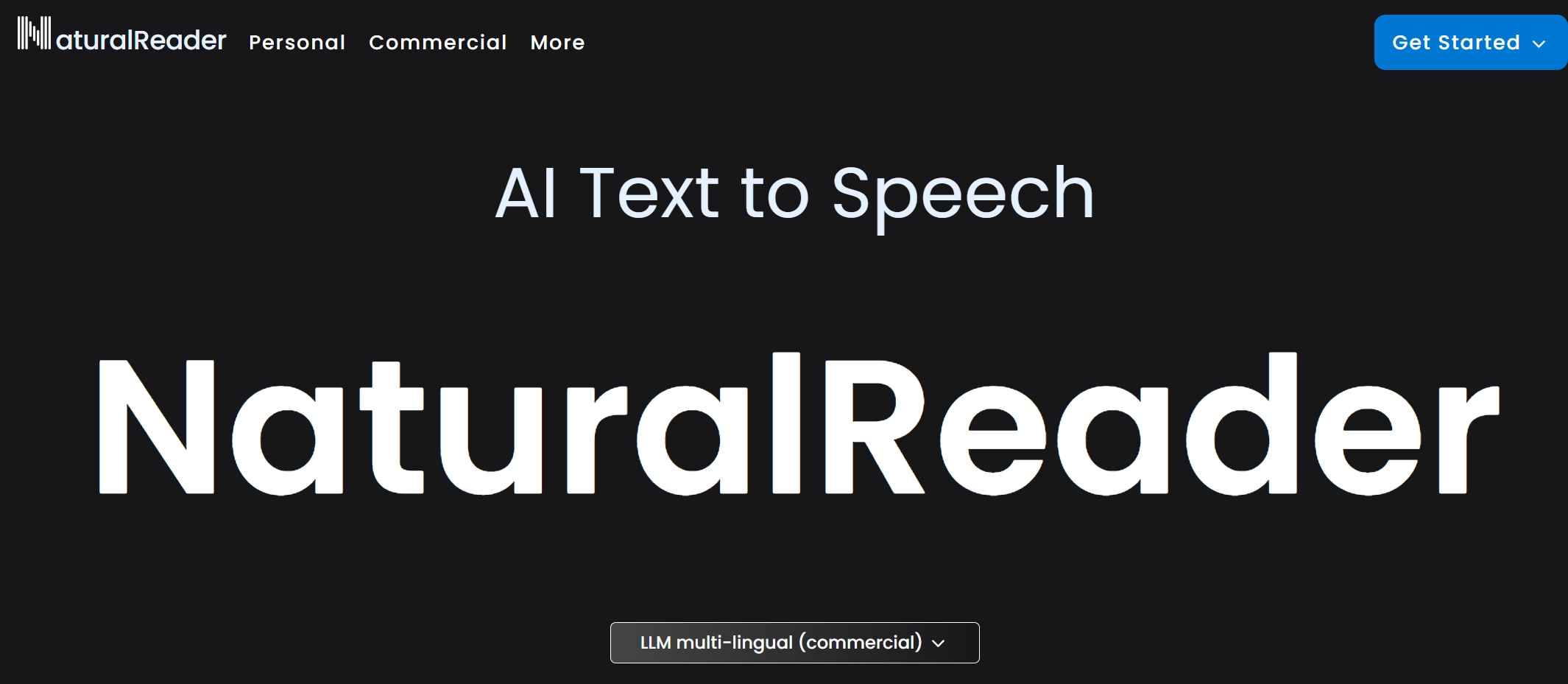
NaturalReader — це популярне програмне забезпечення для перетворення тексту в мовлення на базі ШІ, відоме своїми надзвичайно реалістичними голосами. Це ідеальний варіант для користувачів Kindle, які хочуть отримати якість озвучування аудіокниг.
Ось як використовувати NaturalReader для покращення функцій аудіокниг Kindle
- Конвертуйте вашу книгу Kindle у текстовий формат (PDF або Word).
- Завантажте файл на веб-сайт NaturalReader або настільний додаток.
- Виберіть бажаний голос і швидкість читання.
- Слухайте онлайн або завантажте озвучку для офлайн-використання.
Основні функції:
- Ультра-реалістичні голоси ШІ
- Може читати книги Kindle, витягуючи текст.
- Читає скановані PDF та текст на основі зображень
- Кілька режимів читання — слухайте природне, швидке або повільне озвучування.
- Конвертуйте книги у MP3 файли для офлайн-прослуховування.
4. Alexa

Alexa — це голосовий помічник Amazon, який може читати вголос книги Kindle через пристрої Echo та додаток Alexa. На відміну від вбудованої функції Read Aloud у Kindle, Alexa пропонує більш природний голос читання, голосові команди для навігації та інтеграцію з Whispersync for Voice, що дозволяє безперешкодно перемикатися між читанням і прослуховуванням.
Ось як використовувати Alexa для читання книг Kindle:
- Скажіть: [Alexa, прочитай мою книгу Kindle [назва книги].][strong]
- Alexa почне читати з того місця, де ви зупинилися.
Основні функції:
- Читає книги Kindle без використання рук на пристроях Amazon Echo та в додатку Alexa.
- Пропонує природні голоси ШІ, кращі за роботизований тон Read Aloud у Kindle.
- Підтримує Whispersync for Voice для синхронізації прогресу між версіями Kindle та Audible.
- Дозволяє голосове керування навігацією (пауза, відновлення, пропуск, перемотування).
- Доступно безкоштовно для книг Kindle з підтримкою TTS.
5. VoiceView
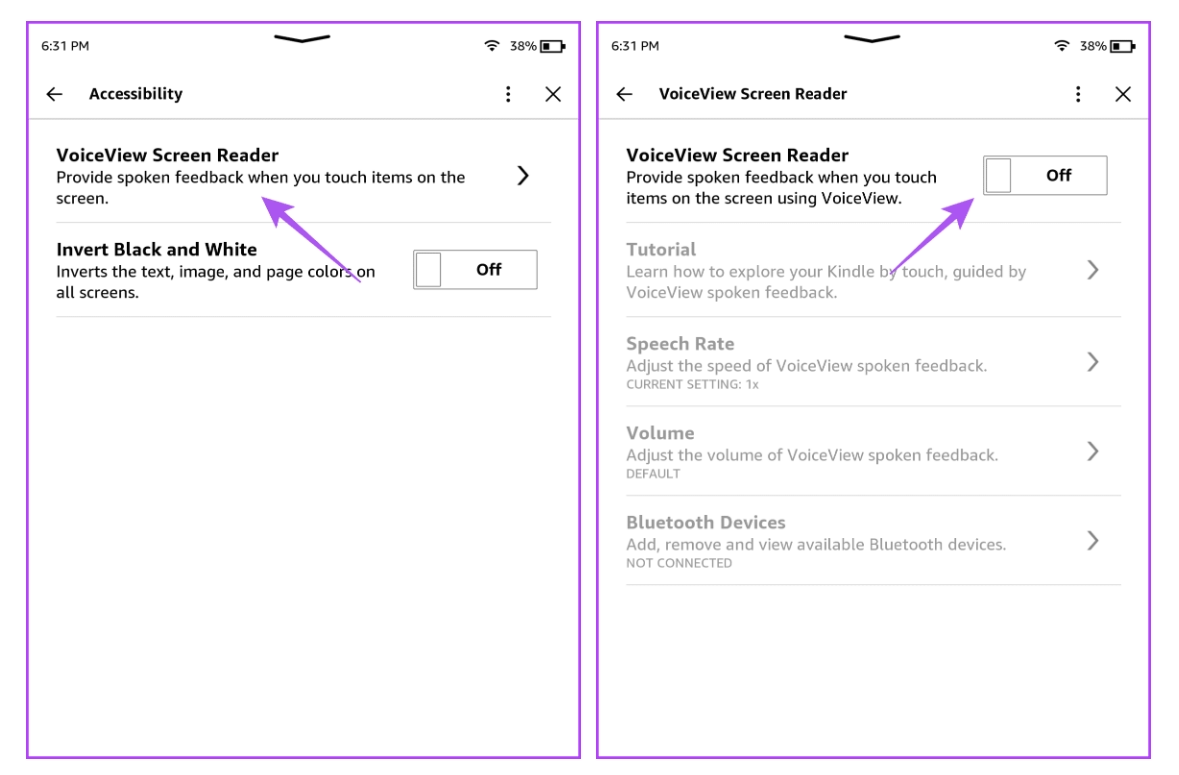
VoiceView — це вбудований екранний читач Kindle, розроблений для користувачів з вадами зору для навігації по книгах Kindle з функцією перетворення тексту в мовлення. VoiceView потребує Bluetooth-навушників або динаміків, оскільки пристрої Kindle e-Ink не мають вбудованого аудіо.
Ось як використовувати VoiceView для читання книг Kindle:
- Увімкніть VoiceView, натиснувши кнопку живлення протягом 9 секунд на вашому Kindle.
- Торкніться екрану двома пальцями і утримуйте кілька секунд, доки не активується VoiceView.
- Навігуйте за допомогою жестових команд, щоб відкрити книгу і почати читання.
Основні функції:
- Працює на Kindle Paperwhite, Kindle Oasis та інших пристроях Kindle e-Ink.
- Читає книги вголос з базовими можливостями перетворення тексту в мовлення.
- Підтримує жестову навігацію для користувачів з вадами зору.
- Безкоштовна функція доступності, вбудована в пристрої Kindle.
Висновок
Функція читання вголос Kindle робить читання більш доступним і зручним. Однак не всі книги Kindle підтримують TTS, а якість роботизованого голосу може не забезпечувати найкращого досвіду прослуховування.
Якщо ви шукаєте більш природне, працююче на базі ШІ рішення для перетворення тексту в мовлення, Speaktor пропонує реалістичне голосове озвучення, підтримку кількох мов і безперебійний досвід читання, що перевершує вбудований TTS Kindle. За допомогою Speaktor ви можете перетворити будь-який текст у високоякісне мовлення, що робить його чудовою альтернативою для тих, хто віддає перевагу людському озвученню без обмежень функції читання вголос Kindle.
Спробуйте Speaktor сьогодні та відчуйте новий рівень перетворення тексту в мовлення на базі ШІ!
Поширені запитання
Так, після завантаження книги Kindle функція читання вголос працює офлайн на підтримуваних пристроях. При використанні стороннього інструменту, такого як Speaktor, для перетворення тексту в мовлення на першому етапі потрібне підключення до інтернету. Після створення аудіо ви можете завантажити його як MP3-файл і слухати будь-коли та будь-де, як аудіокнигу, без інтернету.
Так, ви можете використовувати Bluetooth-динаміки з Kindle Paperwhite та Oasis через VoiceView. Планшети Kindle Fire, які мають вбудовані динаміки, також дозволяють зовнішні підключення через Bluetooth або 3,5-мм роз'єм для навушників (на старіших моделях).
Ні, функція перетворення тексту в мовлення Kindle може читати лише електронні книги з простим текстом. Вона не підтримує скановані PDF-файли, комікси, електронні книги з великою кількістю графіки або контент на основі зображень. Вам може знадобитися програмне забезпечення OCR (оптичне розпізнавання символів) для вилучення тексту з таких файлів для сторонніх інструментів перетворення тексту в мовлення, таких як Speaktor.
Так, функція читання вголос Kindle працює на книгах, позичених з Kindle Unlimited або Amazon Prime Reading, за умови, що функція перетворення тексту в мовлення увімкнена. Вона також працює на книгах, позичених з OverDrive або Libby, якщо видавець дозволяє використовувати функцію перетворення тексту в мовлення для позичених книг.

